상위 3 개의 사진 전송 앱
데이터를 이전 할 때 사진 전송은 종종 가장 두드러진 일입니다. 따라서 귀하의 편의를 위해 우리는 사진 전송 앱 효율적이고 효과적으로 목적을 달성 할 수있게 해줍니다. 더 이상 기다리지 말고 탐험을 시작하십시오!
1. SHAREit
한 기기에서 파일을 자주 전송하는 경우다른 한편으로는 SHAREit 앱에 대해 들어 보셨을 것입니다. 이름에서 알 수 있듯이 이동 중에도 파일을 공유 할 수 있습니다. SHAREit은 인터넷을 사용하지 않고 한 장치에서 다른 장치로 모든 종류의 데이터를 전송하는 데 도움이됩니다. 이 응용 프로그램을 사용하여 노래, 사진, 영화 등을 쉽게 전송할 수 있습니다. Windows, Windows Phone, Android, iOS 및 Mac을 지원하는 스마트 사진 전송 앱입니다. Android, iOS, Windows 및 Mac 기기 용 무료 사진 전송 앱입니다.
SHAREit 사용 단계 :
- 다운로드하고 장치에 설치하기 만하면됩니다. 설치가 완료되면 몇 초 안에 데이터를 전송하거나 수신 할 수 있습니다.
- 이제 앱을 열고 "보내기"옵션을 선택하여 파일을 보냅니다. 공유하려는 파일을 선택해야합니다. 완료되면 "NEXT"옵션을 클릭하십시오.

- 앱이 근처의 모든 항목을 검색하기 시작하면장치. 대상 장치에서도 SHAREit을 켭니다. 대상 장치에서 "수신"단추를 클릭하고 사진 전송 응용 프로그램이 원본 장치에서 다른 장치로 파일을 성공적으로 전송할 때까지 기다려야합니다.
2. 에어 드롭
AirDrop은 사전 설치된 사진 전송 앱입니다.Apple 기기간에 다양한 종류의 데이터를 전송하는 데 도움이되는 iPhone입니다. Mac 및 iOS 장치는 파일을 무선으로 편리하게 공유 할 수 있습니다. AirDrop은 휴대 전화에 블루투스 옵션이 없기 때문에 모든 iDevices에 매우 유용한 앱입니다.
- AirDrop을 사용하여 이미지, 문서, 영화 등 모든 종류의 데이터를 전송할 수 있습니다.
- AirDrop을 사용하여 파일을 전송하려면 인터넷에 연결되어 있어야합니다.
- 사용하기가 매우 쉽고 편리합니다.
AirDrop 사용 단계 :
- iDevices에 사전 설치된 기능입니다. 따라서 휴대 전화에 설치할 필요가 없습니다. iPhone 하단에서 위로 스 와이프하여 제어 센터를 시작하십시오.
- 소스 장치에서 "연락처 전용"옵션을 누르십시오.

- 이제 필요한 파일을 탐색하고 선택하십시오.대상 iPhone으로 전송할 수 있습니다. 파일이 선택되면 공유 아이콘을 클릭하고 "AirDrop 담당자 이름"옵션을 눌러 "AirDrop"을 통해 데이터를 공유하십시오.
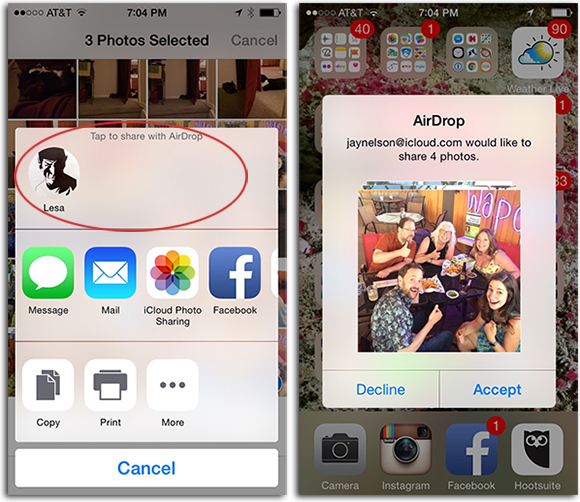
- 수신기는 화면에 팝업을 표시합니다. "동의 함"을 클릭하면 파일이 소스 iPhone에서 대상으로 공유됩니다.
사진 전송을위한 가장 쉬운 도구 - 개인 정보 취급 방침
당신이 위에서 언급 한 아이폰 용 사진 전송 응용 프로그램을 겪어 본 동안, 당신은 잊지 말아야한다. Tenorshare iTransGo. 사이에 모든 데이터를 쉽게 전송할 수 있습니다.Tenoshare iTransGo를 사용하는 기기. 그것은 데이터 전송 중에 모든 데이터가 손실되거나 손상되지 않도록 보장하는 시장에서 가장 높은 PC / Mac 기반 소프트웨어입니다. iTunes 제한없이 기존 iPhone에서 새로운 iPhone으로 쉽게 복제 할 수 있습니다.
주요 특징들:
- 모든 iDevices를 지원합니다.
- 조작하기 쉬움 - 클릭 한 번만하면 파일이 전송됩니다.
- 이 응용 프로그램을 사용하면 iPhone에서 iPhone / iPad / iPod touch로 모든 양의 데이터를 전송할 수 있습니다.
- iOS 기기간에 음악, 비디오 또는 기타 미디어 데이터를 쉽게 전송할 수 있습니다.
- 또한 iTunes 제한없이 iPhone에서 iPhone으로 연락처, 사진 등을 복사 할 수 있습니다.
iOS 기기 간 Tenorshare iTransGo를 사용하여 데이터를 전송하는 단계별 가이드
1 단계. 따라야 할 첫 번째 단계는 컴퓨터의 Tenorshare iTransGo (Phone to Phone Transfer)를 설치하는 것입니다. 완료되면 iOS 장비를 각각의 USB 케이블을 사용하여 컴퓨터에 연결하십시오. 이제 "다음"버튼을 클릭하십시오.

2 단계 : Tenorshare iTransGo는 이제 소스 iPhone에있는 모든 컨텐츠를 스캔합니다. 또한 대상 iPhone에서 용량을 분석하고 나열하며 용량을 사용합니다.

3 단계 : 대상 장치로 전송하려는 모든 파일을 선택해야합니다. 장치의 모든 파일을 다른 장치로 전송하려면 "모두 선택"을 클릭하십시오.
4 단계 : "전송 시작"버튼을 클릭하면 전송 프로세스가 즉시 시작됩니다. 전체 프로세스 동안 장치를 연결 해제하지 않는 것이 좋습니다.
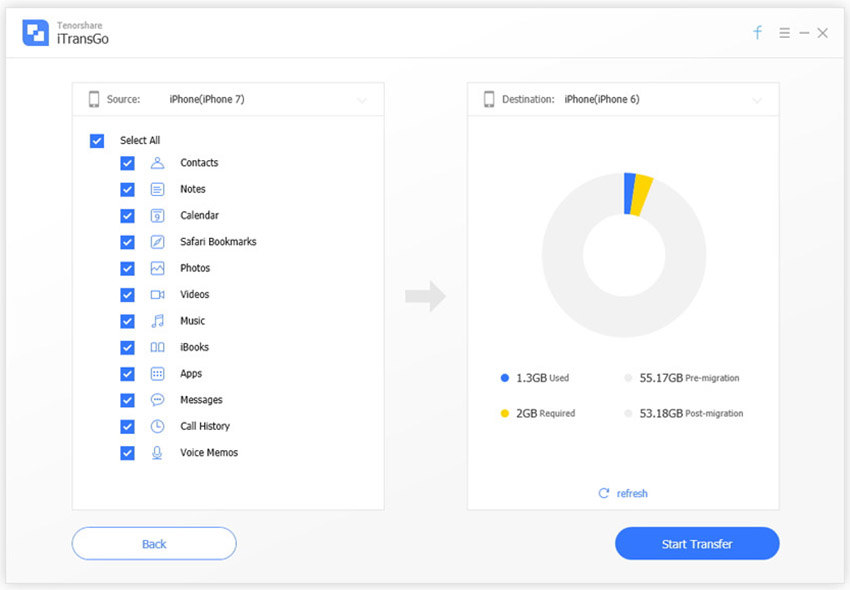
최종 평결
여기에서 볼 수 있듯이사진 전송 앱의 종류가 다양합니다. 많은 사람들 중에 Tenorshare iTransGo는 iPhone 및 다른 모든 iDevices를위한 가장 빠르고 안전한 사진 전송 응용 프로그램입니다. Tenorshare iTransGo는 모든 iOS 장비에서 완벽하게 작동하는 간단하고 조작하기 쉽습니다. 이 소프트웨어를 사용하면 전체 과정에서 어떤 종류의 어려움도 경험하지 않습니다. 따라서 iOS 장치에 Tenorshare iTransGo를 설치하여 전송 프로세스를 간편하고 편리하게 수행 할 것을 권장합니다.









